Annons
Låt oss inse det: i dagens värld är tekniken inte längre bara för nördar. Medan vissa människor kan njuta av att hacka till sin Android-enhet eller använda en sällsynt Linux-build, är de flesta av oss bara vanliga användare, som helt enkelt vill komma överens. Om man bara använder en dator som brukade vara "bara för nördar" på 70-talet, är det inget liknande idag, och till och med min 90-åriga mormor har sin egen dator och skriver e-postmeddelanden dagligen.
Om du betraktar dig som en nörd och har god kontroll över din dator och andra enheter kanske det här inlägget inte är för dig. Men om du fortfarande hittar dig i datorvärlden, eller känner någon som är det, är dessa grundläggande färdigheter absoluta måste. Även om datorer och telefoner fungerar för dig även utan dessa grundläggande tekniska färdigheter, kommer du att garantera din integritet, din säkerhet och göra din dagliga upplevelse så smidig som den kan vara.
Säkra ditt trådlösa nätverk med ett lösenord
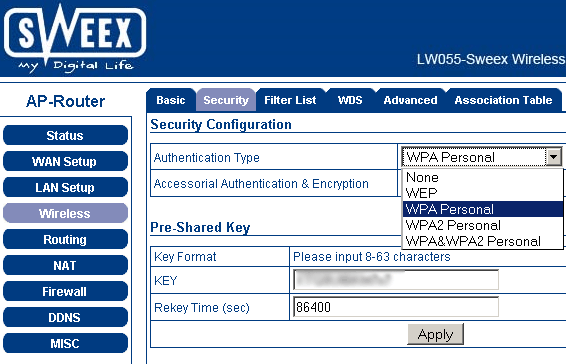
Även om det inte är komplicerat att skapa ett lösenord för ditt trådlösa hemnätverk, är jag alltid förvånad över hur mycket osäkra nätverk jag hittar varje gång jag letar efter ett att ansluta till. En sann nörd kan säga att ett enkelt lösenordsskydd inte är det
den där säkert, och alla riktiga hackare kan bryta det lätt, men dessa lösenord fungerar i de flesta fall, och jag har inte haft mitt hackat under alla de år jag har använt det. Bortsett från säkerhetsfrågor vill du inte att alla dina billiga grannar ska använda ditt internet och ladda ner filmer på din bekostnad.Så vad gör du?
Läs först hur du säkra din trådlösa anslutning 7 enkla tips för att säkra din router och Wi-Fi-nätverk på några minuterSnuffar och tappar någon i din Wi-Fi-trafik och stjäl dina lösenord och kreditkortsnummer? Skulle du ens veta om det var någon? Förmodligen inte, så säkra ditt trådlösa nätverk med dessa 7 enkla steg. Läs mer , som förklarats av Aibek för en god stund sedan. Medan dessa skärmdumpar tas på Windows XP beror hur saker ser ut mest på ditt routermärke, så du bör inte ha några problem oavsett vilket operativsystem du använder. Om du behöver konfigurera ett trådlöst nätverk från början, titta på "hur du ställer in din egen säkrade Wi-Fi-hotspot Så här ställer du in ditt eget säkra Wi-Fi-hotspot Läs mer ”. Tror du att någon använder ditt trådlösa nätverk? Så här säger du Hur du vet om någon använder ditt trådlösa nätverk Läs mer !
Säkerhetskopiera dina saker
Oavsett hur du använder din dator, telefon eller surfplatta, du måste ha en bra, solid backup-lösning, åtminstone för de riktigt viktiga sakerna. Vi tenderar att skjuta upp säkerhetskopiering för "senare" och tänker "det kommer inte att hända mig", men att förlora dina data en gång räcker till. Och det finns ingen anledning att vara lat, eftersom säkerhetskopiering är ganska lätt att installera.
Så vad gör du?
Kort sagt kan din backup-lösning bestå av ett eller flera av följande alternativ Vad är den bästa säkerhetskopieringslösningen? [Geeks väger in]För tio år sedan var en extern hårddisk - eller till och med en fysisk skiva som en CD-ROM - det enda praktiska sättet att säkerhetskopiera filer. Nätverkslagringslösningar för konsumenter var primitiva, dyra och ... Läs mer :
- En extern hårddisk
- En nätverksmonterad hårddisk
- Molnlagring
- CD-skivor, DVD-skivor, Blu-Rays etc.
Efter att ha beslutat om den bästa lösningen för dig kan du hitta en lista med 10 utmärkta backup-appar här. Läs också detta Läs detta innan du väljer en onlinebackupleverantörSäkerhetskopiera dina filer är en no-brainer - åtminstone borde det vara. Maskinvarufel, säkerhetsöverträdelser, naturkatastrofer, tjuvpinnar och klumpighet kan alla leda till ögonblick när du inser att din dyra ... Läs mer innan du väljer en onlinebackupleverantör. Om du inte vill läsa eller besluta, enkelt gå till Dropbox.com, skapa ett konto och flytta alla dina viktiga mappar till Dropbox. Även om detta kanske inte är det säkraste sättet att göra saker, kommer det att se till att dina filer finns där, även om något händer med din dator.
Tryck på att skriva

Jag har en bekännelse att göra: jag använder bara 3 fingrar när jag skriver. Där sa jag det! Men vet du vad? Jag behöver fortfarande inte titta på mitt tangentbord när jag skriver och skriver snabbare än många som skriver rätt sätt. Men ta inte ett exempel från mig. En av de bästa färdigheterna du kan ha för en mjukare datorupplevelse är touch typ.
Så vad gör du?
Det bästa sättet att förbättra din skrivning är naturligtvis övning, men om att skriva är en riktigt långsam och besvärlig process för dig kan du undvika det så mycket du kan. Det finns många appar och till och med spel som kan hjälpa. Här hittar du en utmärkt lista över sådana appar, som inkluderar appar för olika språk, hastighetstester, skrivlektioner och mycket mer.
Skydda dina enheter mot skadlig programvara
Har du inte ett uppdaterat antivirusprogram installerat? Få en just nu. Virus och skadlig programvara blir allt snyggare och du vill inte förbli oskyddat. Särskilt när det finns ett bra skydd gratis och är mycket enkelt att installera.
Så vad gör du?
Välj en av de gratis apparna från den här listan Den bästa PC-programvaran för din Windows-datorVill du ha den bästa PC-programvaran för din Windows-dator? Vår massiva lista samlar de bästa och säkraste programmen för alla behov. Läs mer , installera det och du är klar. Om du vill vara riktigt säker, kontrollera att ditt program kör en systemsökning ungefär en gång i veckan och konfigurera det för att uppdateras automatiskt. Du kan då glömma det och vet att du är skyddad.
Lär dig hur du använder e-post

Vet du vad du ska göra när du skickar ett massmeddelande? Vet du hur du känner igen skräppost? Kan du använda länkar och bilagor bekvämt? Om du svarade ja på alla ovanstående är du förmodligen okej. Om du inte gjorde det, är det saker du bör veta hur du gör.
Så vad gör du?
Följ dessa riktlinjer i ett nötskal:
- När du skickar e-post till en grupp människor, ange Allt adresserna i BCC-fältet, såvida du inte säkert vet att dessa människor inte har något emot om andra i gruppen ser sin adress. På så sätt kommer alla att få e-postmeddelandet, men ingen kan se någons adress utom din.
- När du får ett e-postmeddelande med en länk eller en bilaga, och det är det några e-post, läs den noggrant för att se till att du verkligen vet var den kom ifrån. Även om du känner igen namnet och adressen, vill du vara 100% säker på att innehållet är vettigt för dig. Vet inte? Öppna inte!
- Om du vill inkludera länkar i din e-post är det bästa sättet att markera lite text, hitta alternativet "infoga hyperlänk" och klistra in adressen där. På detta sätt är e-posten mycket lättare att läsa och länkar lättare att följa.
Vill ha mer? Kolla in det här trevligt videoserie på eHow.
Känn dina kortkommandon

Du behöver egentligen inte kortkommandon för att komma förbi, men när du lär dig bara en handfull av dem förstår du inte hur du någonsin klarat dig utan dem. Antar att du redan använder Ctrl-C för kopiering och Ctrl-V för klistra in, vilka andra grundläggande genvägar ska du veta om?
- Ctrl-X - för klipp (kopiera och radera).
- Ctrl-Z - för ångra.
- Ctrl-Y - för att göra om (ger tillbaka det du otillåtet av misstag).
- Ctrl-backsteg - raderar hela ordet istället för bokstav för bokstav.
- J och K - används på många gränssnitt, till exempel e-post, för att bläddra upp och ner i en lista.
- Windows-tangenten-L - låser din dator (se till att du känner till ditt lösenord innan du gör det!).
Slutsats
Det finns naturligtvis en oändlig mängd färdigheter man kan förvärva. Även för grundläggande färdigheter är detta inte allt. Men behärska dessa 6 grundläggande tekniska färdigheter, och jag kan försäkra er att användningen av din dator blir en mycket säkrare och trevligare upplevelse.
Berätta i kommentarerna om andra grundläggande färdigheter som du tycker att alla borde ha, men inte!
Bildkredit: Barn och katt med laptopbild via Shutterstock, Att skriva bild via Shutterstock, Man med @ image via Shutterstock, Tangentbordbild via Shutterstock
Yaara (@ylancet) är frilansförfattare, teknisk bloggare och chokladälskare, som också är en biolog och en heltids nörd.